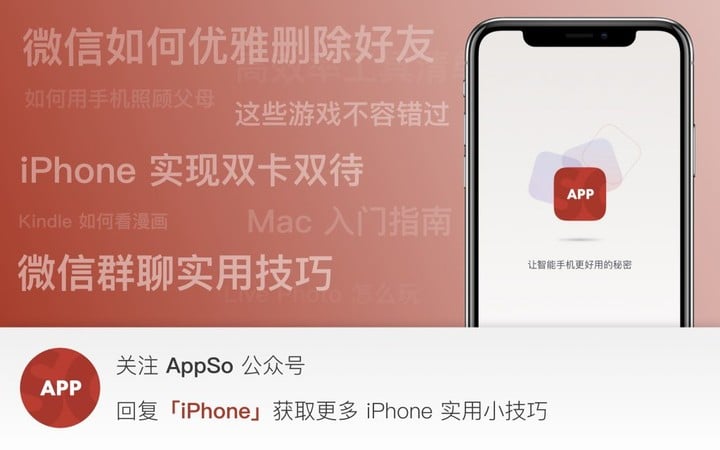苹果的剪贴板那么好用,你却不知道?| 有轻功

最近听说 Windows 10 要推出云端同步剪贴板的功能,不知道大家是否有利用过 iOS 与 Mac 从 2016 年底开始内建的「通用剪贴板」功能呢?
所谓「通用剪贴板」,就是在 iPhone上复制一段文字,打开 Mac 就能在任何软件中直接贴上,或是反过来从电脑复制到手机也行得通。

我以前是跨设备同步剪贴板的爱用者,从利用 Dropbox 同步 Ditto,到跨平台的 Pasteasy,或是 Android 与电脑端之间非常好用的 Join 我都使用过。
不过后来云端同步工具太全面,无论是 Evernote 本身就能同步各种资料,还是像 Google 地图的各种查询也都能跨设备同步,照片影片我都用Google 相簿同步,手机上的各种编辑本身就会和电脑的对应 app 间同步,也就不还需要另外同步剪贴板的强烈需求。
现在大概偶尔才用得到的「跨设备同步剪贴板」,或许就是使用系统内建的最方便,打开也不用多装 app ,备而不用,真的需要时也能节省时间。
如果要让 iPhone 与 Mac 之间可以跨装置即时同步剪贴板内容,一台设备复制,另一台设备就能贴上。那么只要符合下面几项设定即可:
- 确认你的 iPhone 与 Mac 使用同一个 Apple ID 登入。
- 确认两台设备都有开启蓝牙与 WiFi。
- 确认两台设备都已经开启接力(Handoff)功能。
就这样,说不定连开启功能都不用,当然也不用额外安装 app,你就能直接在 iPhone 与 Mac 间同步剪贴板了!
如果你要确认自己有没有开启接力功能,在 iPhone 上可以进入设置里的「通用」,进入「接力」,查看其是否开启。
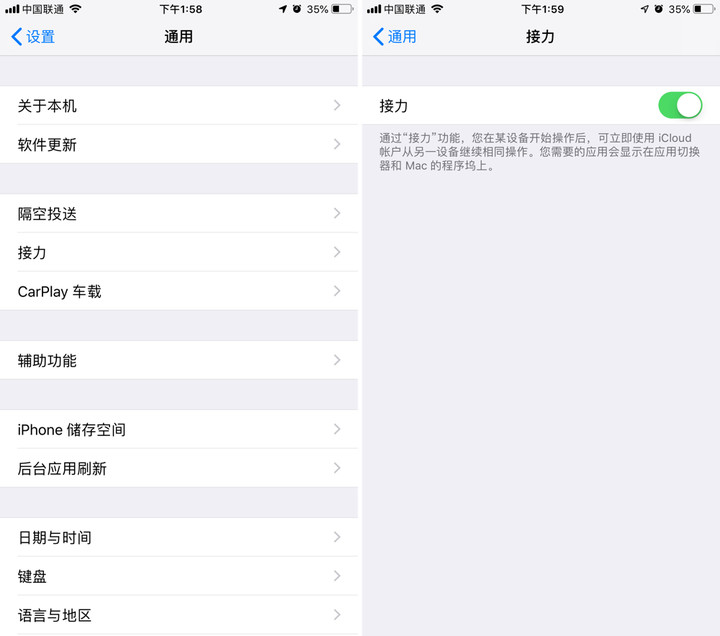
在 Mac 中同样进入设定中的「一般」,最下方可以查看接力是否开启。
只要设定无误,文字内容在 iPhone 与 Mac 间就能即时同步剪贴。而图片等内容则会由于不同 app 的适配性,有时不一定能成功。
这个双向即时同步剪贴板,是 iPhone 与 Mac 内建功能,虽然你可能跟我一样不一定常用,但打开来以备不时之需,还是能节省不少时间。
注:文章授权转自电脑玩物
原文链接:
https://www.playpcesor.com/2018/05/iphone-mac-clipboard.html#more